“บุคคลนี้ไม่พร้อมใช้งานบน Messenger” หมายความว่าอย่างไร

เรียนรู้เกี่ยวกับสถานการณ์ที่คุณอาจได้รับข้อความ “บุคคลนี้ไม่พร้อมใช้งานบน Messenger” และวิธีการแก้ไขกับคำแนะนำที่มีประโยชน์สำหรับผู้ใช้งาน Messenger

ผู้ใช้ MacBook ส่วนใหญ่มักให้แล็ปท็อปอยู่ในโหมดสลีปเพื่อให้พร้อมใช้งานภายในไม่กี่วินาที แม้ว่า Apple MacBook จะขึ้นชื่อในเรื่องเวลาสแตนด์บายที่โดดเด่น แต่ระบบที่แบตเตอรี่หมดอาจทำให้เกิดปัญหาได้ หากคุณสังเกตเห็นว่า MacBook ไม่เก็บประจุอยู่บ่อยครั้งเมื่อปิดเครื่อง ให้ใช้เคล็ดลับด้านล่างเพื่อแก้ไขปัญหา
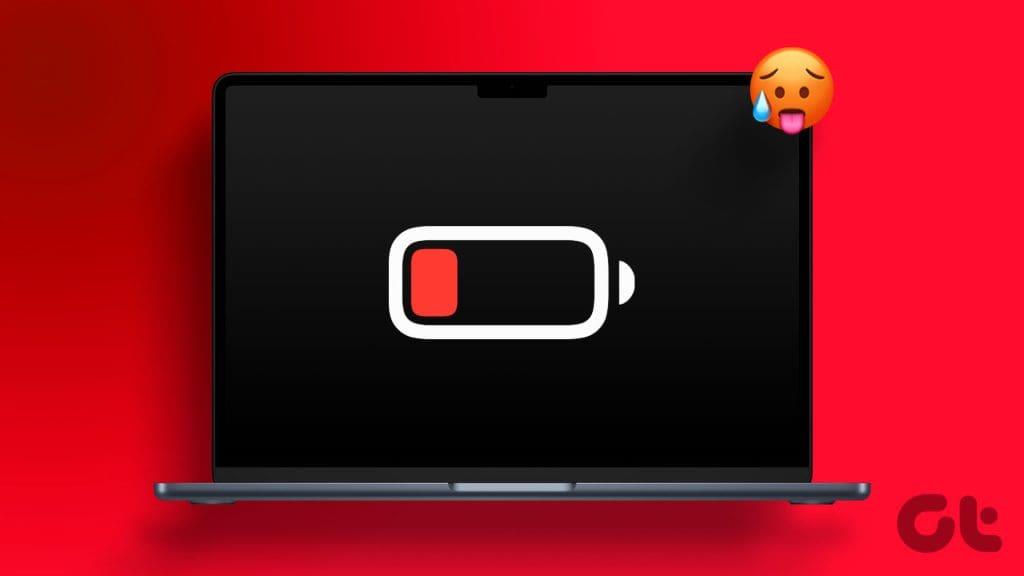
มีหลายปัจจัยที่อาจทำให้สิ้นเปลืองแบตเตอรี่เมื่อปิดฝา MacBook คุณไม่สามารถระบุเหตุผลที่เฉพาะเจาะจงได้ คุณพร้อมสำหรับวันที่ไร้ประสิทธิภาพเมื่อ MacBook ของคุณใช้พลังงานแบตเตอรี่จนหมดขณะอยู่ในโหมดสลีป แทนที่จะเสียบ MacBook ตลอดเวลา ให้ใช้ขั้นตอนด้านล่างเพื่อดูแลการใช้งานแบตเตอรี่ที่ผิดปกติ
ก่อนที่คุณจะให้ MacBook เข้าสู่โหมดสลีป ให้ปิดใช้งานกระบวนการเบื้องหลังใดๆ หากคุณกำลังดาวน์โหลดไฟล์ขนาดใหญ่ สตรีมรายการบน Netflix หรือติดตั้งแอพจาก Mac App Store ให้หยุดกระบวนการไว้ก่อนแล้วปิดฝา
หากกระบวนการเฉพาะช่วยให้ MacBook ของคุณตื่นอยู่ แบตเตอรี่อาจทำให้แบตเตอรี่หมดเมื่อปิดฝา
ผู้ใช้ MacBook บางรายใช้เมาส์และคีย์บอร์ดไร้สายในขั้นตอนการทำงาน โดยปกติเมื่อคุณปิดฝาระบบจะระงับบลูทูธ อย่างไรก็ตาม มีบางครั้งที่ MacBook ยังคงเชื่อมต่อกับอุปกรณ์ของคุณผ่าน Bluetooth และทำให้แบตเตอรี่หมด
ขั้นตอนที่ 1:คลิกไอคอนศูนย์ควบคุมที่มุมขวาบนบนแถบเมนู
ขั้นตอนที่ 2:ปิดการใช้งาน Bluetooth และคุณก็พร้อมแล้ว
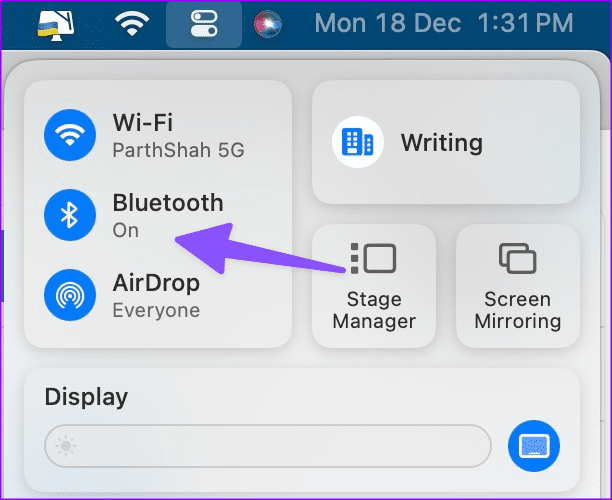
MacBook ของคุณคำนวณเวลาหน้าจอแม้ว่าจะปิดฝาอยู่หรือไม่ อาจสิ้นเปลืองแบตเตอรี่ในพื้นหลัง คุณต้องปิดการใช้งานเวลาหน้าจอจากการตั้งค่าระบบ
ขั้นตอนที่ 1:คลิกไอคอน Apple ที่มุมซ้ายบนแล้วเปิดการตั้งค่าระบบ

ขั้นตอนที่ 2:เลื่อนไปที่เวลาหน้าจอในแถบด้านข้างซ้าย
ขั้นตอนที่ 3:ปิดการใช้งานการสลับกิจกรรมแอพและเว็บไซต์
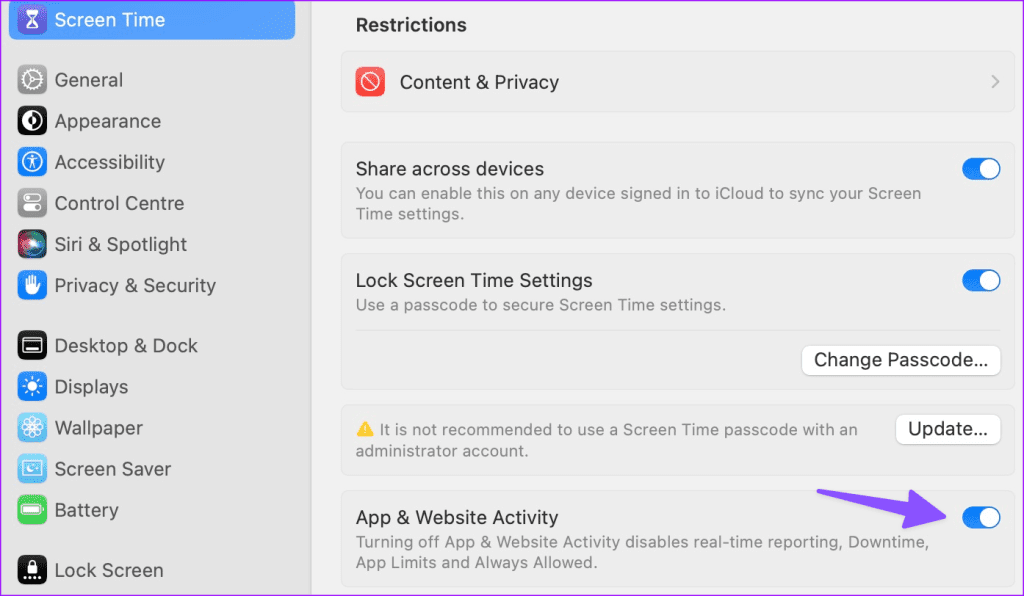
คุณสังเกตเห็นแบตเตอรี่หมดผิดปกติหลังจากติดตั้งแอพเฉพาะบน Mac ของคุณหรือไม่? แอปที่เพิ่มใหม่อาจเป็นตัวการหลักได้ คุณต้องลบแอปดังกล่าวออกแล้วลองอีกครั้ง
ขั้นตอนที่ 1:เปิด Finder บน Mac เลือกแอปพลิเคชันจากแถบด้านข้าง
ขั้นตอนที่ 2:คลิกขวาที่แอปแล้วเลือกย้ายไปยังถังขยะ
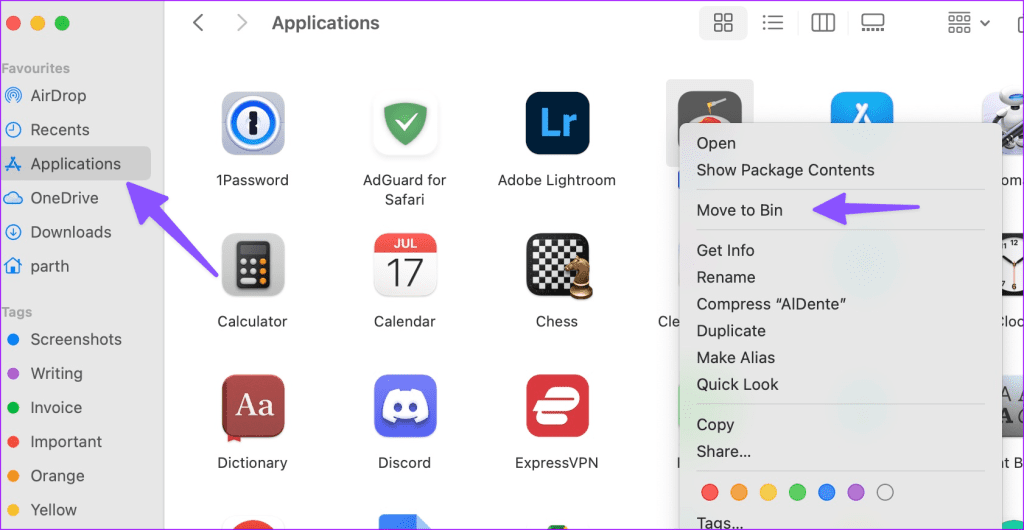
เมื่อคุณปิดฝา MacBook ตรวจสอบให้แน่ใจว่าได้ถอดปลั๊กอุปกรณ์ที่เชื่อมต่ออยู่ คุณควรถอดไดรฟ์ USB, SSD, microSD, แป้นพิมพ์แบบมีสาย, เมาส์ และอุปกรณ์อื่นๆ ออกจากอุปกรณ์ของคุณ อุปกรณ์ที่เชื่อมต่อดังกล่าวอาจทำให้ macOS ตื่นอยู่ในพื้นหลังและทำให้แบตเตอรี่หมด
เมื่อสุขภาพแบตเตอรี่ของ MacBook เหลือน้อย คุณอาจสังเกตเห็นว่าอุปกรณ์ไม่เก็บประจุเมื่อปิดเครื่อง ต่อไปนี้เป็นวิธีตรวจสอบสภาพแบตเตอรี่ของ MacBook
ขั้นตอนที่ 1:คลิกไอคอน Apple ที่มุมซ้ายบนแล้วเปิดการตั้งค่าระบบ

ขั้นตอนที่ 2:เลื่อนไปที่แบตเตอรี่ในแถบด้านข้างซ้าย คลิกปุ่ม i ข้างแบตเตอรี่
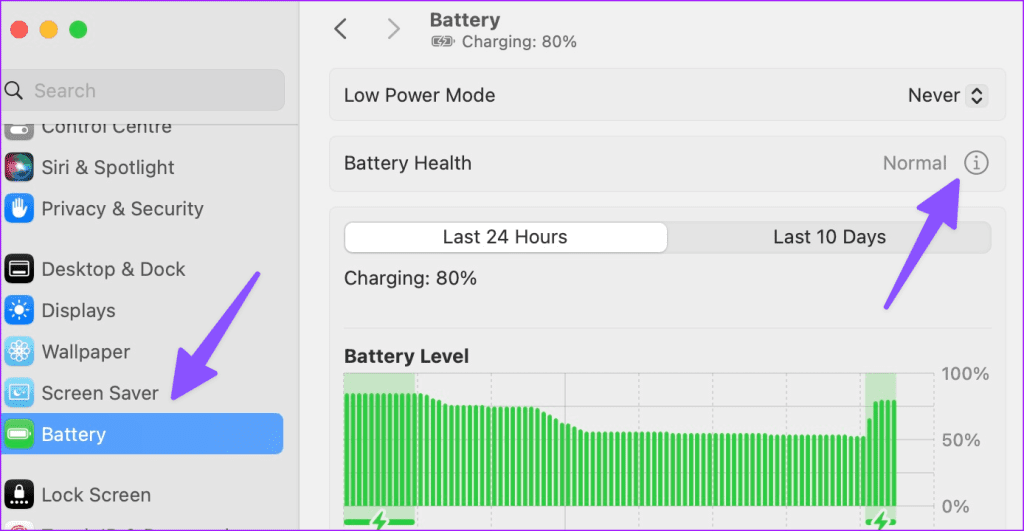
ขั้นตอนที่ 3:ตรวจสอบสภาพแบตเตอรี่ของ MacBook และความจุสูงสุด
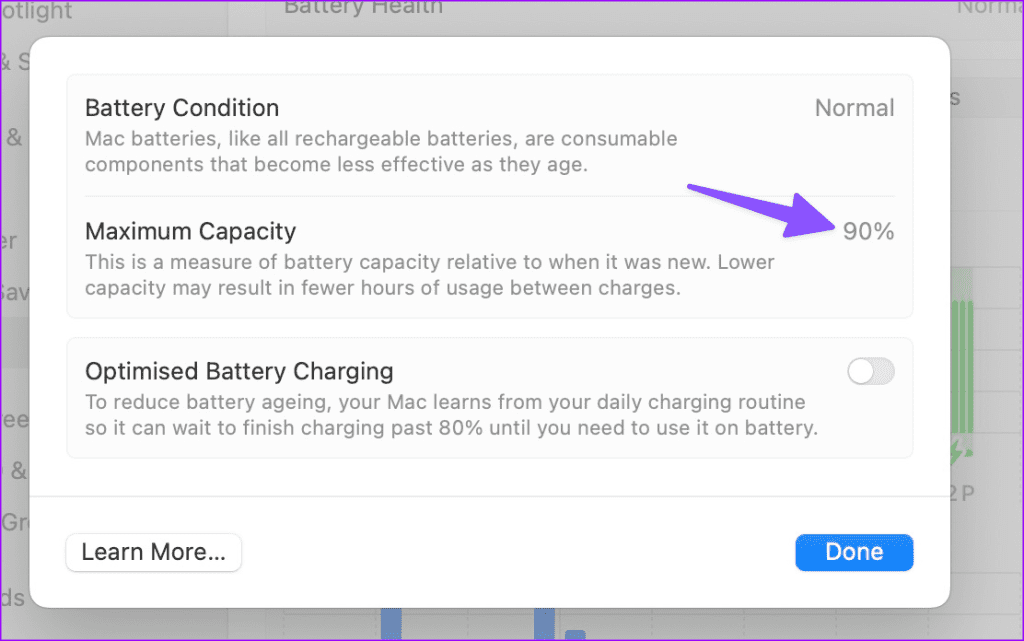
ความจุที่ลดลงอาจส่งผลให้ชั่วโมงการใช้งานระหว่างการชาร์จน้อยลง หากสุขภาพแบตเตอรี่ของ MacBook ของคุณต่ำกว่า 70% จริงๆ คุณควรเปลี่ยนแบตเตอรี่ใหม่ คุณสามารถตรวจสอบคำแนะนำเฉพาะของเราเพื่อปรับปรุงสุขภาพแบตเตอรี่ของ MacBook
แอพที่ล้าสมัยบน Mac ของคุณอาจส่งผลให้แบตเตอรี่หมด คุณต้องเปิด App Store และอัปเดตแอปที่ติดตั้งเป็นเวอร์ชันล่าสุด
เมื่อ Siri ผู้ช่วยเสียงของ Apple ยังคงทำงานอยู่ในพื้นหลัง คุณอาจสังเกตเห็นการใช้งานแบตเตอรี่เมื่อปิดอยู่ ถึงเวลาปิดการใช้งาน Siri แล้วลองอีกครั้ง
ขั้นตอนที่ 1:คลิกไอคอน Apple ที่มุมซ้ายบนแล้วเปิดการตั้งค่าระบบ

ขั้นตอนที่ 2:เลื่อนไปที่ Siri & Spotlight ปิดการใช้งานสลับถาม Siri และยืนยันการตัดสินใจของคุณจากเมนูป๊อปอัป
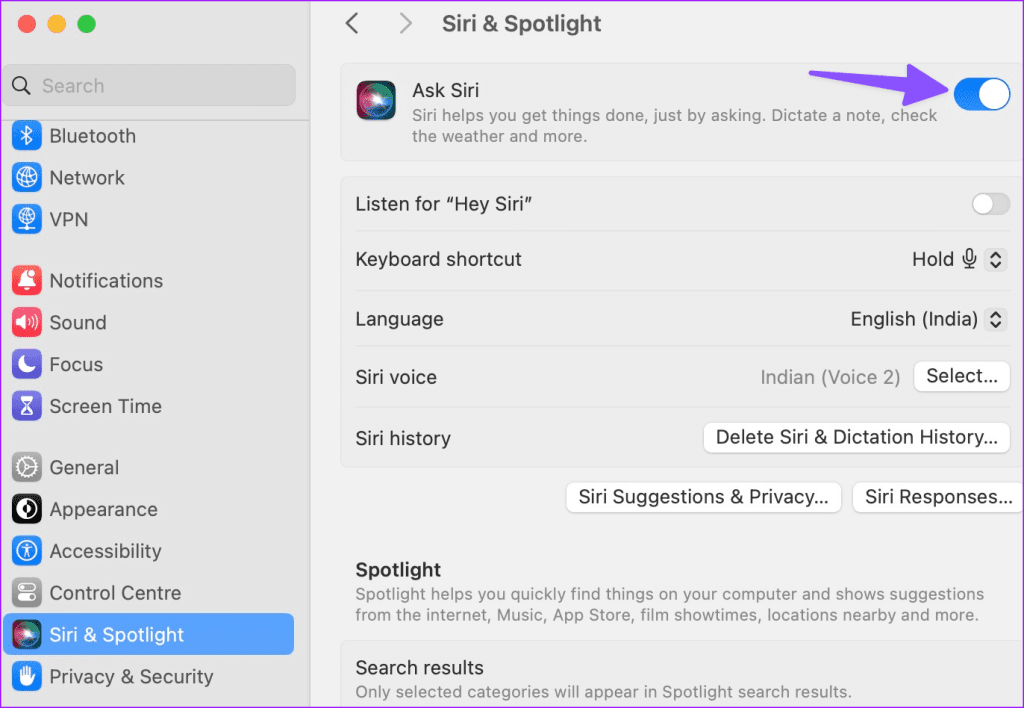
เคล็ดลับนี้ใช้งานได้อย่างมีเสน่ห์สำหรับผู้ใช้ MacBook คุณสามารถปิดใช้งานการงีบหลับโดยสมบูรณ์เพื่อป้องกันแบตเตอรี่หมดเมื่อปิดอุปกรณ์
ขั้นตอนที่ 1:เปิดเมนูแอปพลิเคชันแล้วเปิด Terminal
ขั้นตอนที่ 2:เรียกใช้คำสั่งต่อไปนี้แล้วกด Return:
sudo pmset -a tcpkeepalive 0
sudo pmset - พาวเวอร์แนป 0
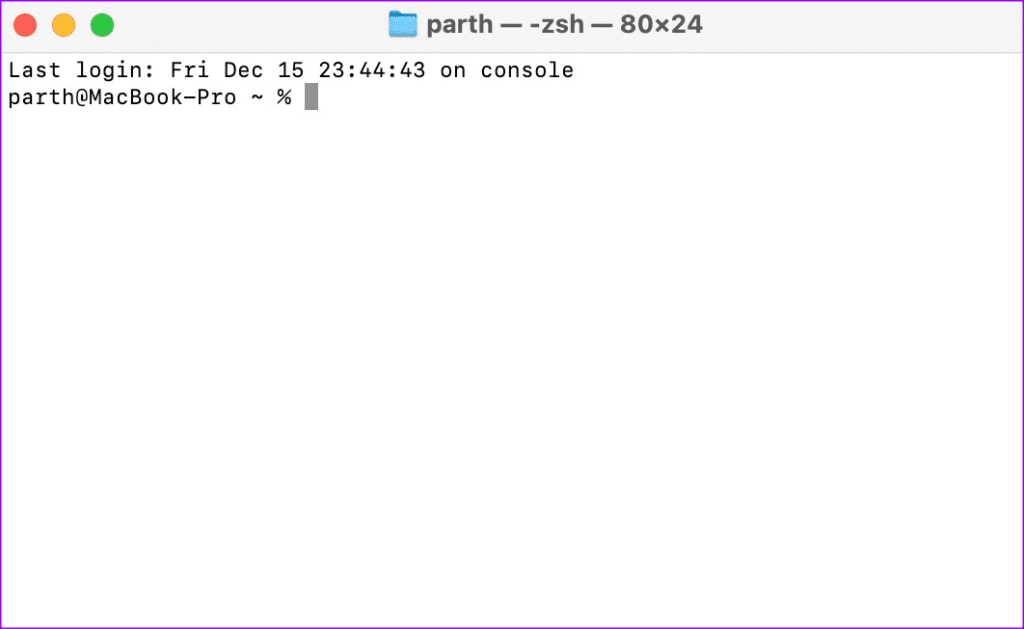
รีสตาร์ท Mac ของคุณ
Apple เผยแพร่การอัปเดตระบบใหม่บ่อยครั้งเพื่อปรับปรุงความเสถียรของอุปกรณ์ MacBook ที่ไม่เก็บไฟอาจเนื่องมาจากเวอร์ชัน macOS ที่ล้าสมัย
ขั้นตอนที่ 1:คลิกไอคอน Apple ที่มุมซ้ายบนแล้วเปิดการตั้งค่าระบบ

ขั้นตอนที่ 2:เลือกการอัปเดตซอฟต์แวร์จากแถบด้านข้างซ้ายและติดตั้งการอัปเดต macOS ล่าสุด
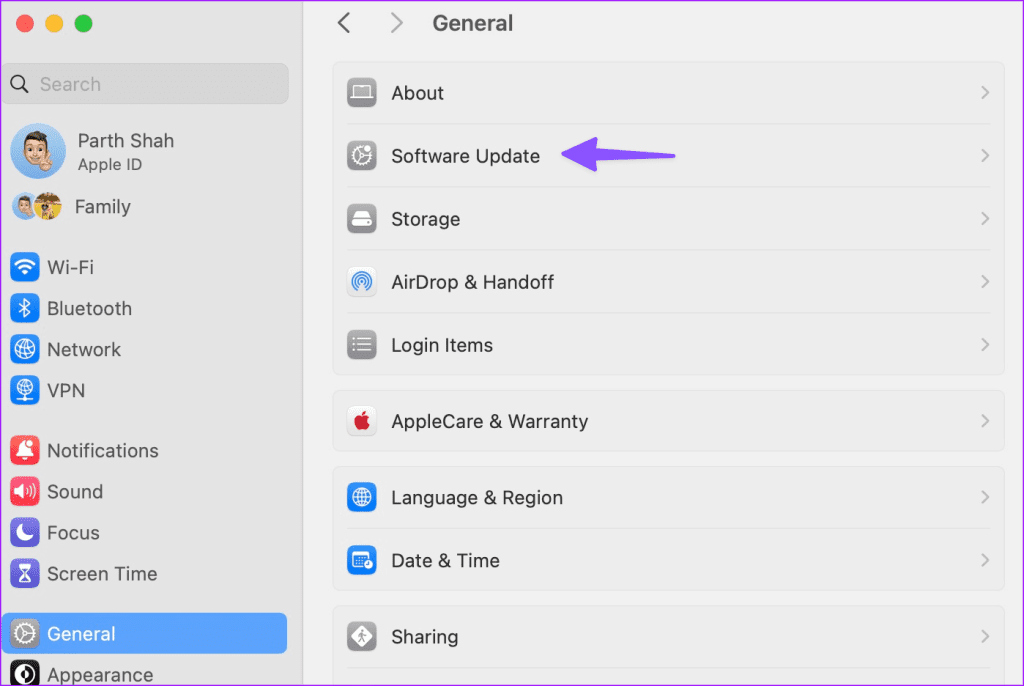
แม้ว่า Apple Silicon MacBook รุ่นล่าสุดจะรับประกันการสำรองแบตเตอรี่ที่เยี่ยมยอด แต่ระบบที่ใช้พลังงานจากแบตเตอรี่ในโหมดสลีปสามารถทำลายประสบการณ์การใช้งาน macOS ของคุณได้ ก่อนที่คุณจะซื้อพาวเวอร์แบงค์หรือรีบไปที่ศูนย์บริการที่ใกล้ที่สุด ให้ใช้เคล็ดลับข้างต้นเพื่อแก้ไขปัญหาแบตเตอรี่หมดของ MacBook
เรียนรู้เกี่ยวกับสถานการณ์ที่คุณอาจได้รับข้อความ “บุคคลนี้ไม่พร้อมใช้งานบน Messenger” และวิธีการแก้ไขกับคำแนะนำที่มีประโยชน์สำหรับผู้ใช้งาน Messenger
ต้องการเพิ่มหรือลบแอพออกจาก Secure Folder บนโทรศัพท์ Samsung Galaxy หรือไม่ นี่คือวิธีการทำและสิ่งที่เกิดขึ้นจากการทำเช่นนั้น
ไม่รู้วิธีปิดเสียงตัวเองในแอพ Zoom? ค้นหาคำตอบในโพสต์นี้ซึ่งเราจะบอกวิธีปิดเสียงและเปิดเสียงในแอป Zoom บน Android และ iPhone
รู้วิธีกู้คืนบัญชี Facebook ที่ถูกลบแม้หลังจาก 30 วัน อีกทั้งยังให้คำแนะนำในการเปิดใช้งานบัญชี Facebook ของคุณอีกครั้งหากคุณปิดใช้งาน
เรียนรู้วิธีแชร์เพลย์ลิสต์ Spotify ของคุณกับเพื่อน ๆ ผ่านหลายแพลตฟอร์ม อ่านบทความเพื่อหาเคล็ดลับที่มีประโยชน์
AR Zone เป็นแอพเนทีฟที่ช่วยให้ผู้ใช้ Samsung สนุกกับความจริงเสริม ประกอบด้วยฟีเจอร์มากมาย เช่น AR Emoji, AR Doodle และการวัดขนาด
คุณสามารถดูโปรไฟล์ Instagram ส่วนตัวได้โดยไม่ต้องมีการตรวจสอบโดยมนุษย์ เคล็ดลับและเครื่องมือที่เป็นประโยชน์สำหรับการเข้าถึงบัญชีส่วนตัวของ Instagram 2023
การ์ด TF คือการ์ดหน่วยความจำที่ใช้ในการจัดเก็บข้อมูล มีการเปรียบเทียบกับการ์ด SD ที่หลายคนสงสัยเกี่ยวกับความแตกต่างของทั้งสองประเภทนี้
สงสัยว่า Secure Folder บนโทรศัพท์ Samsung ของคุณอยู่ที่ไหน? ลองดูวิธีต่างๆ ในการเข้าถึง Secure Folder บนโทรศัพท์ Samsung Galaxy
การประชุมทางวิดีโอและการใช้ Zoom Breakout Rooms ถือเป็นวิธีการที่สร้างสรรค์สำหรับการประชุมและการทำงานร่วมกันที่มีประสิทธิภาพ.


![วิธีกู้คืนบัญชี Facebook ที่ถูกลบ [2021] วิธีกู้คืนบัญชี Facebook ที่ถูกลบ [2021]](https://cloudo3.com/resources4/images1/image-9184-1109092622398.png)





